褐色調,ps調出陽光感覺的褐色調照片
時間:2024-03-07 15:46作者:下載吧人氣:27
最終效果

原圖

1、打開素材圖片,創建可選顏色調整圖層,對黃、綠、青、白進行調整,參數設置如圖1 - 4,效果如圖5。這一步主要把草地顏色轉為黃褐色。
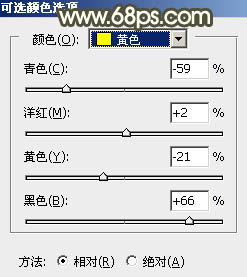
<圖1>
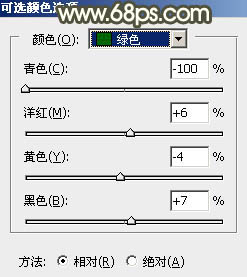
<圖2>
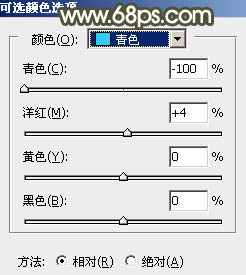
<圖3>
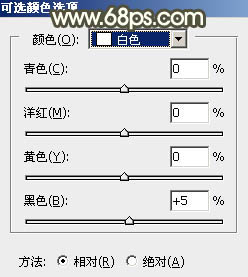
<圖4>

<圖5>
2、創建可選顏色調整圖層,對黃、綠、白、黑進行調整,參數設置如圖6 - 9,確定后把圖層不透明度改為:50%,效果如圖10。這一步微調圖片中的黃綠色,并把高光顏色調暗一點。
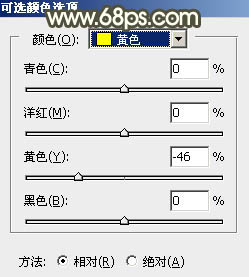
<圖6>
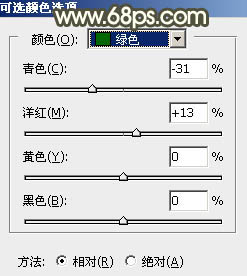
<圖7>
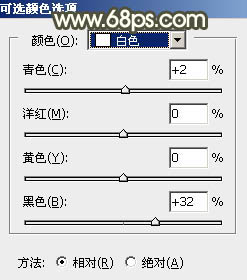
<圖8>
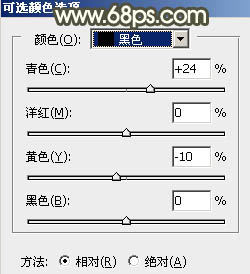
<圖9>

<圖10>
3、創建色相/飽和度調整圖層,對黃色,綠色進行調整,參數及效果如下圖。這一步給圖片增加黃褐色。
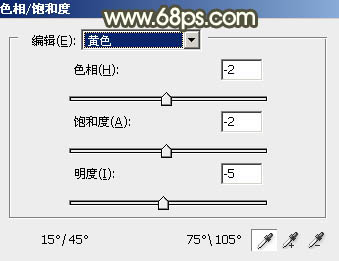
<圖11>
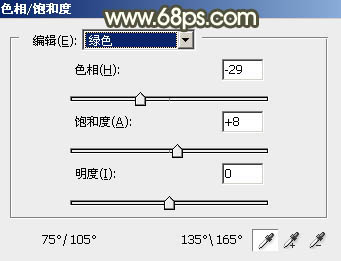
<圖12>

<圖13>
4、按Ctrl + J 把當前色相/飽和度調整圖層復制一層,效果如下圖。

<圖14>
5、創建曲線調整圖層,對紅、綠、藍通道進行微調,參數及效果如下圖。這一步給圖片高光部分增加淡黃色。
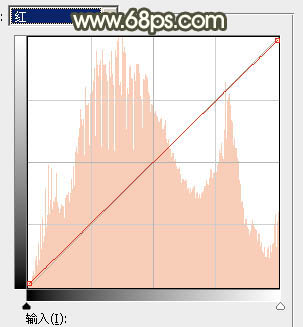
<圖15>
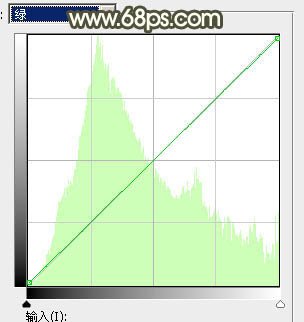
<圖16>
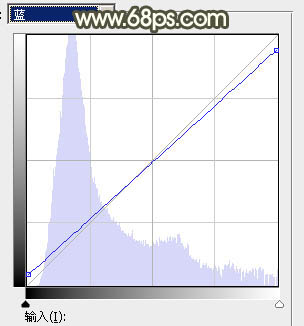
<圖17>

<圖18>
6、新建一個圖層,按字母鍵“D”把前,背景顏色恢復到默認的黑白,然后選擇菜單:濾鏡 > 渲染 > 云彩,確定后把混合模式改為“濾色”,不透明度改為:35%,添加圖層蒙版,用透明度較低的黑色畫筆把右側部分稍微擦出來,如下圖。

<圖19>
7、創建色彩平衡調整圖層,對陰影,高光進行調整,參數設置如圖20,21,確定后按Ctrl + Alt + G 創建剪切蒙版,效果如圖22。這一步微調云彩顏色。
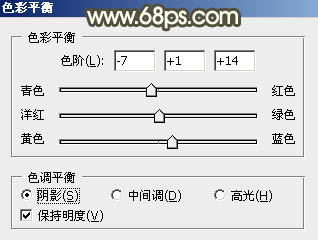
<圖20>
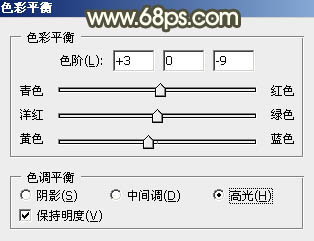
<圖21>

<圖22>
8、按Ctrl + Alt + 2 調出高光選區,創建純色調整圖層,顏色設置為淡黃色:#D1C998,確定后把混合模式改為“柔光”,不透明度改為:50%,效果如下圖。這一步給高光部分增加淡黃色。

<圖23>
9、按Ctrl + Alt + 2 調出高光選區,按Ctrl + Shift + I 反選,然后創建亮度/對比度調整圖層,參數及效果如下圖。這一步增加暗部明暗對比。
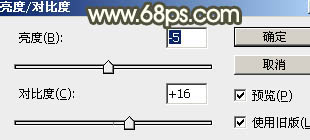
<圖24>

<圖25>
10、創建純色調整圖層,顏色設置為淡黃色:#D1C998,確定后把混合模式改為“濾色”,按住Alt鍵添加圖層蒙版,用白色畫筆把左上角部分擦出來,如下圖。

<圖26>
11、按Ctrl + J 把當前圖層復制一層,混合模式改為“柔光”,效果如下圖。這兩步給圖片增加高光。

<圖27>
12、新建一個圖層,按Ctrl + Alt + Shift + E 蓋印圖層。選擇菜單:濾鏡 > 模糊 > 動感模糊,角度設置為-45度,距離設置為160,確定后把混合模式改為“柔光”,不透明度改為:40%,如下圖。這一步把圖片柔化處理。

<圖28>
13、把背景圖層復制一層,按Ctrl + Shift + ] 置頂,按住Alt鍵添加圖層蒙版,用白色畫筆把人物臉部及主要膚色部分擦出來,如下圖。

<圖29>
14、微調一下膚色,并把膚色調亮一點,效果如下圖。

<圖30>
最后微調一下整體顏色,加強一下局部明暗,完成最終效果。


網友評論